电脑锁屏密码关闭怎么设置 怎样在电脑上取消锁屏和开机密码
更新时间:2023-11-27 11:53:00作者:yang
电脑锁屏密码关闭怎么设置,在日常生活中,我们经常使用电脑进行各种操作和存储个人信息,为了保护隐私和数据安全,我们通常会设置电脑的锁屏密码和开机密码。有时候我们可能会觉得这些密码设置过于麻烦或者不再需要,想要取消锁屏和开机密码。如何设置电脑的锁屏密码关闭,以及如何在电脑上取消锁屏和开机密码呢?接下来我们将详细介绍这些操作步骤,帮助您解决相关问题。
具体方法:
1.首先打开电脑左下角“开始”选项,点击“设置”按钮,如图所示;
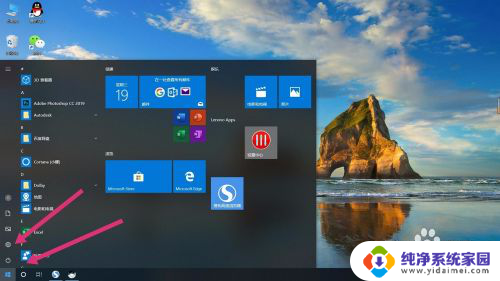
2.点开”设置“后,点击”账户“选项,如图所示;
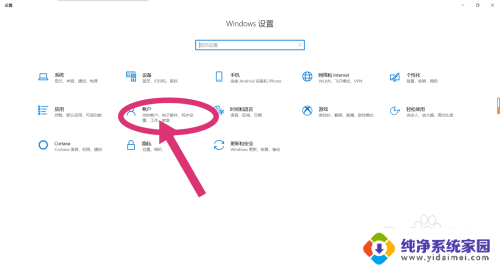
3.点开”账户“选项后,在左侧选择“登录选项”选项,如图所示;
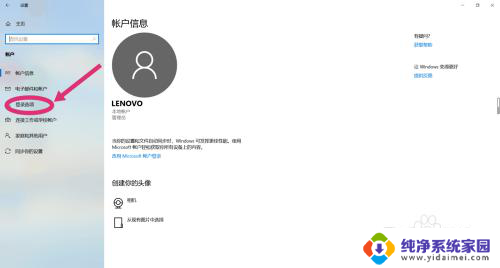
4.点击完“登录选项”后,选择“密码”选项。点击“更改”,如图所示;
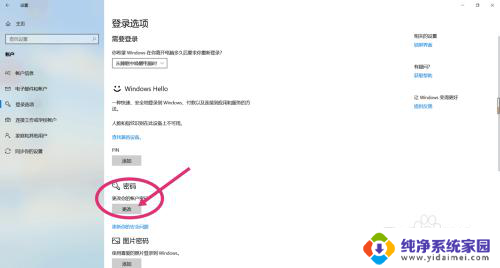
5.更改密码需要先确认你当前的密码,输入完当前密码后。点击“下一步”,如图所示;
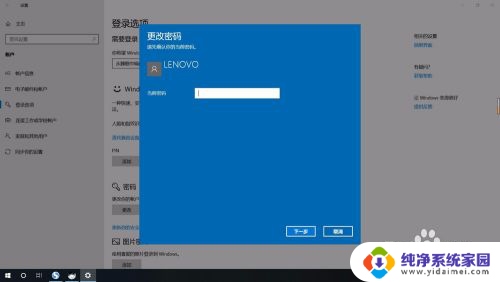
6.进入到下一步后,会让你输入新密码。关键步骤:这时选项内什么都不要填写,直接点击“下一步”,这样就已经取消开机以及锁屏密码,开机时会直接进入桌面。
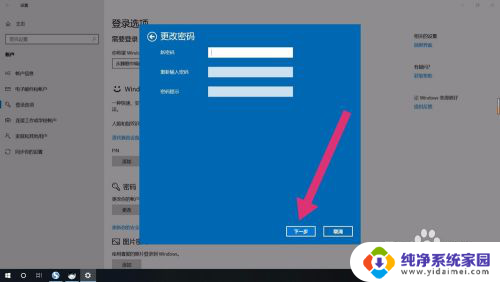
以上就是电脑锁屏密码关闭的设置方法,如果你遇到这种情况,可以按照以上步骤解决,操作简单易行,快速有效。
电脑锁屏密码关闭怎么设置 怎样在电脑上取消锁屏和开机密码相关教程
- 电脑怎么解除锁屏密码 怎样在电脑上取消锁屏和开机密码
- 电脑关闭锁屏密码怎么设置 怎样在电脑上取消锁屏和开机密码
- 如果取消电脑锁屏密码 怎样解除电脑锁屏和开机密码
- 怎样关闭电脑密码锁屏 电脑如何取消锁屏密码
- 电脑如何设定开机密码锁屏 电脑怎样设置锁屏密码
- 计算机锁屏密码怎么设置 如何在电脑上设置密码锁屏
- 电脑开机锁屏密码怎么设置 电脑锁屏密码设置方法
- 笔记本电脑怎么把密码锁取消 电脑开机密码怎样设置
- 台式电脑怎样设置锁屏密码 电脑设置锁屏密码步骤
- 计算机怎样设置锁屏密码 电脑锁屏密码设置注意事项
- 笔记本开机按f1才能开机 电脑每次启动都要按F1怎么解决
- 电脑打印机怎么设置默认打印机 怎么在电脑上设置默认打印机
- windows取消pin登录 如何关闭Windows 10开机PIN码
- 刚刚删除的应用怎么恢复 安卓手机卸载应用后怎么恢复
- word用户名怎么改 Word用户名怎么改
- 电脑宽带错误651是怎么回事 宽带连接出现651错误怎么办